Hello,大家好呀。
今天我们来聊聊文档中那些“删不掉”的空白页。
有不少小伙伴反馈,在工作中会遇到文档的尾部总是有一页无法删除的空白页,并且经常是尾页为表格且占满当前页的情况。
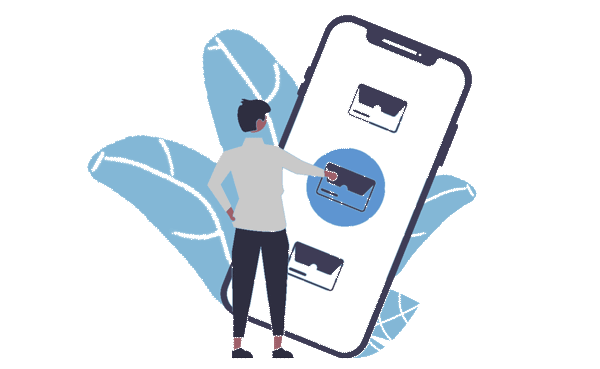
那到底该怎么删除呢?今天小狐狸为大家总结了三种解决方法。
我们先在【开始】下开启【显示/隐藏段落标记】,即可看到表格末端的“元凶”回车符。

但是会发现哪怕按爆了我们删除键,它还是倔强的待在文档中。
01
调整表格高度
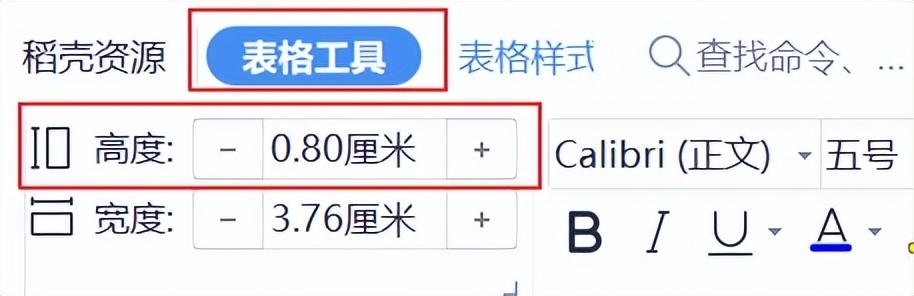
此时我们可以先选中表格,在【表格工具】下调整【表格高度】,委屈一下表格缩小一下身高,来让空白页消失。
02
调整段落
如果表格不愿意委屈,那便选中表格末尾的回车符,单击鼠标右键后点击【段落】或按组合键【ALT O P】。
在对话框中设置【段前/段后】为【0行】,【行距】为【1磅】后点击【确定】。
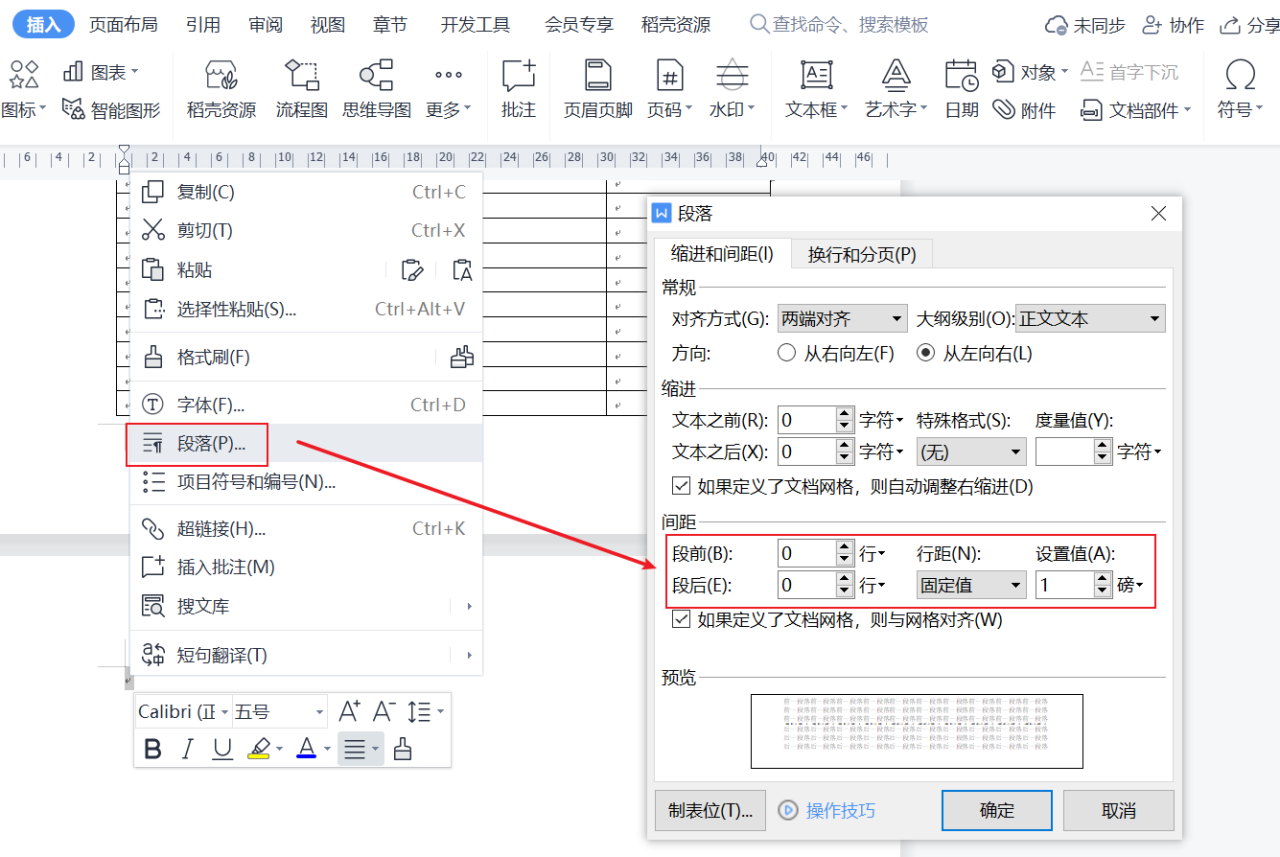
03
设置隐藏文字
最后一种方法是选中末尾的回车符,单击鼠标右键后点击【字体】或按组合键【CTRL D】。
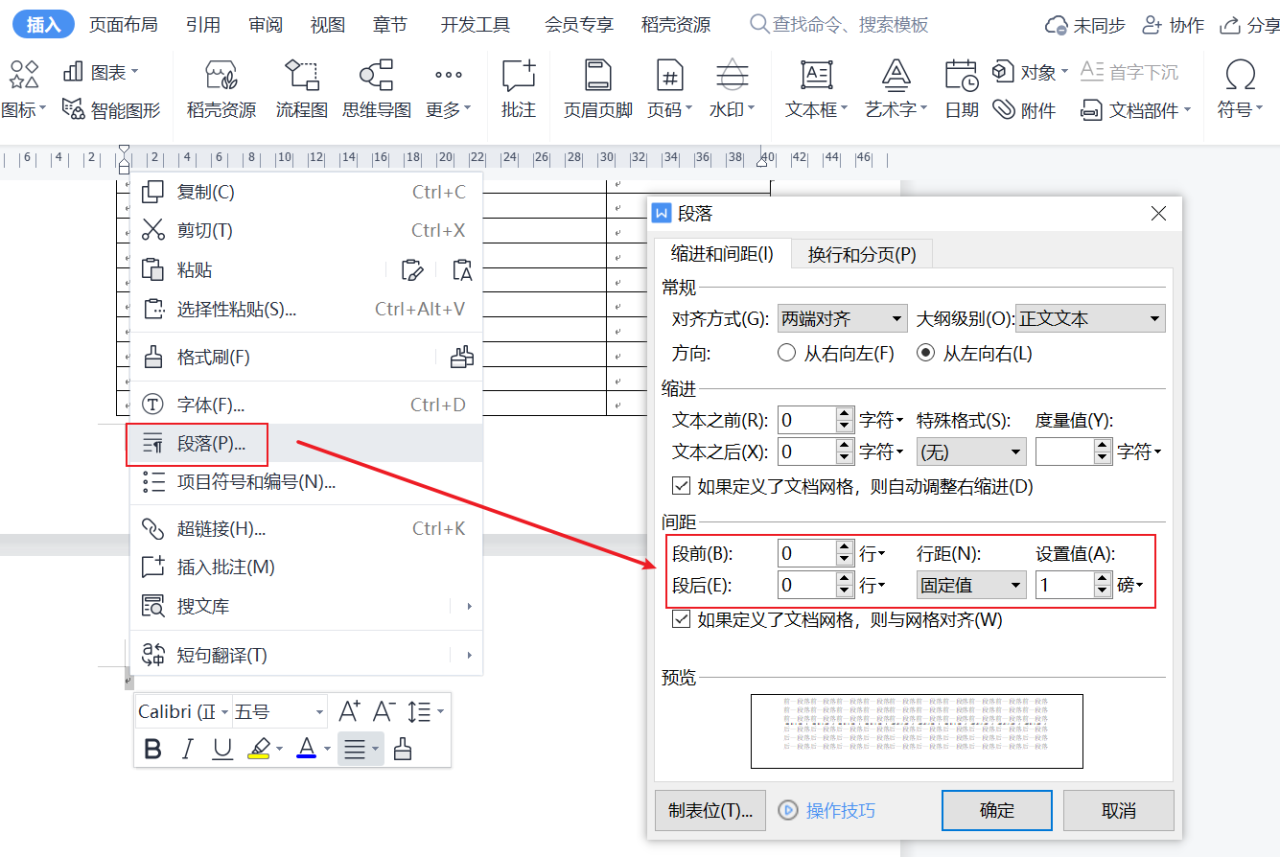
在对话框中勾选【隐藏文字】后点击【确定】,关闭【显示/隐藏段落标记】后,空白页便消失不见了~
注意事项
►这点需要注意
在默认情况下,文档打印是不打印隐藏文字的,所以不用担心此操作会打印出空白页。
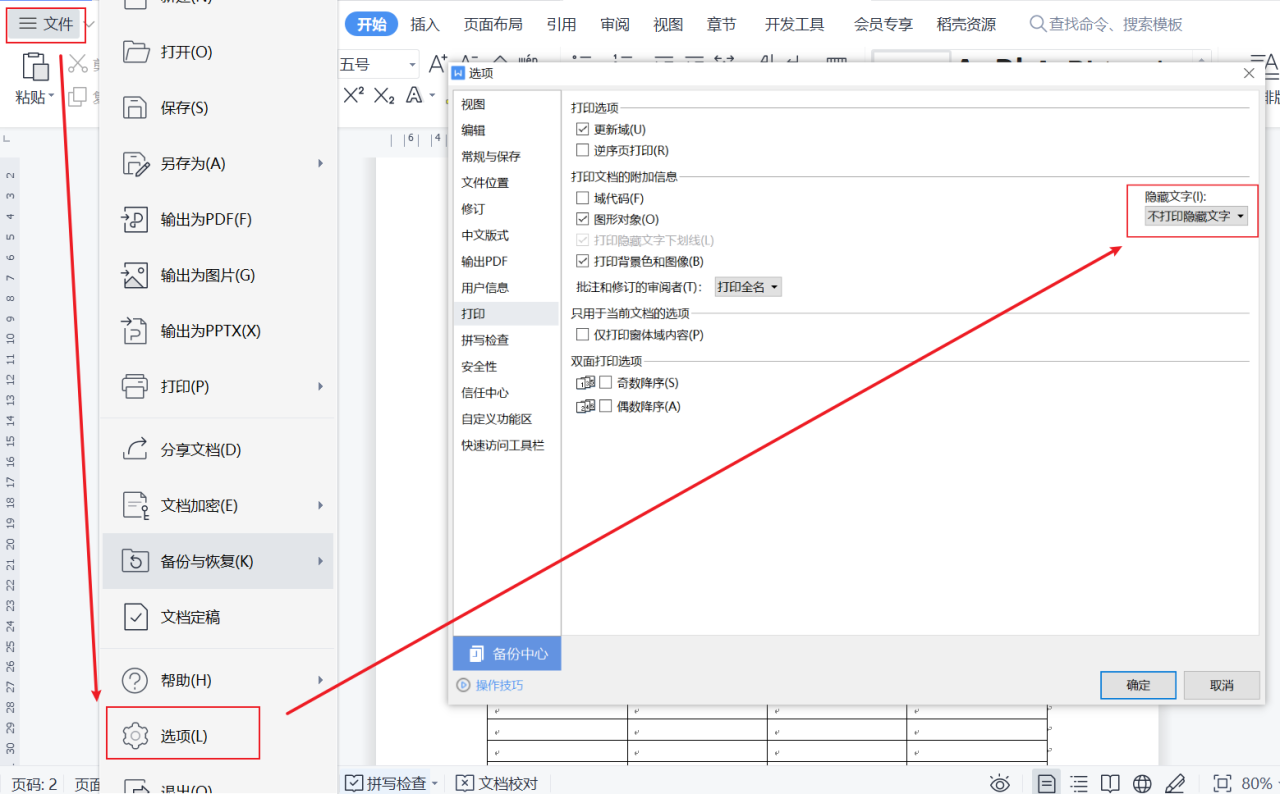
以上内容便是今天的技巧分享,希望能帮助到友友们。


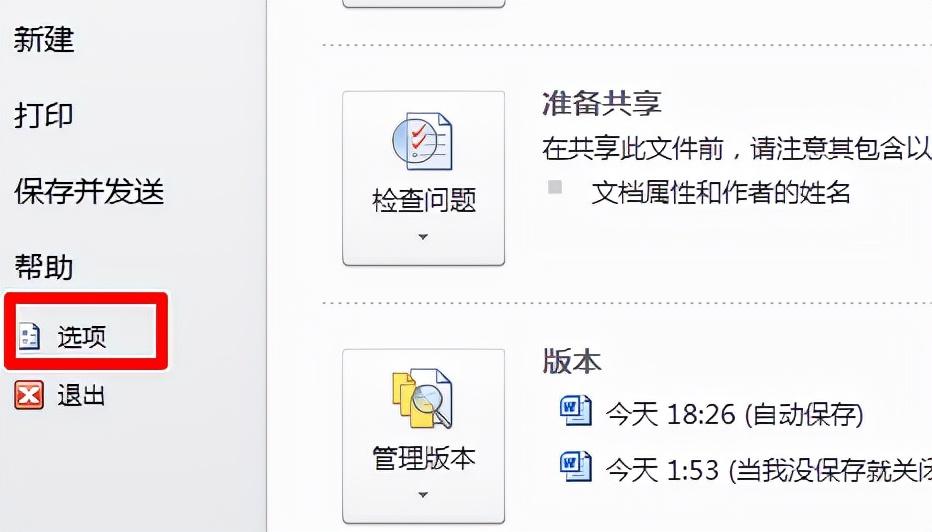
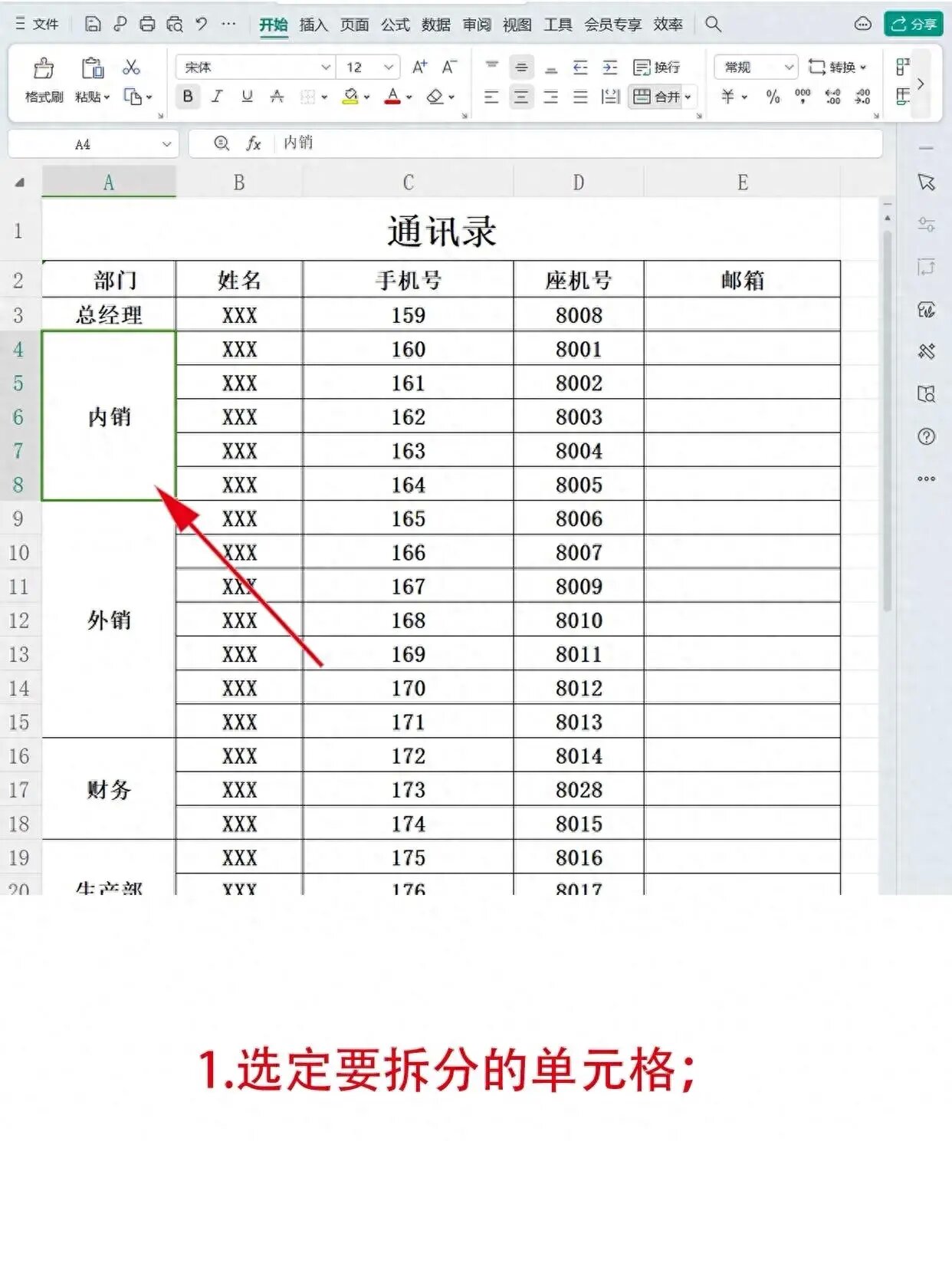

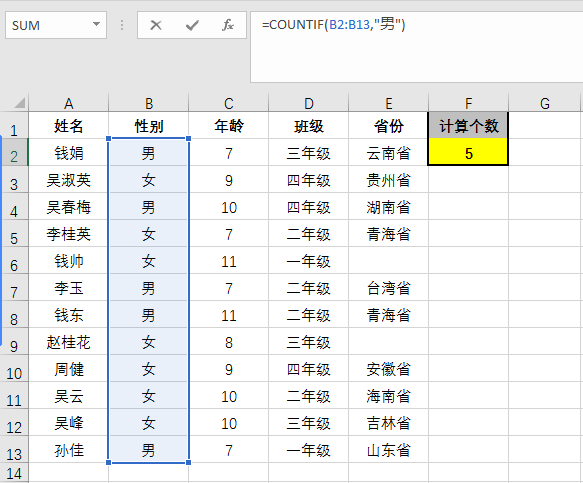
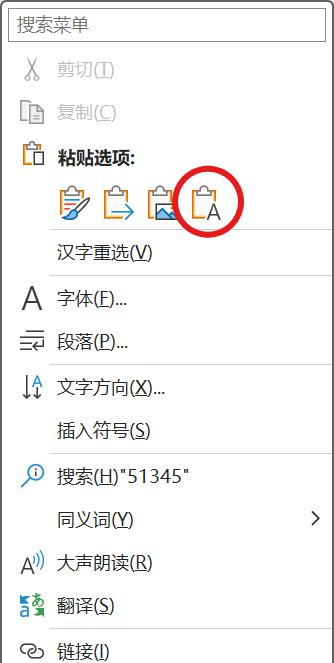

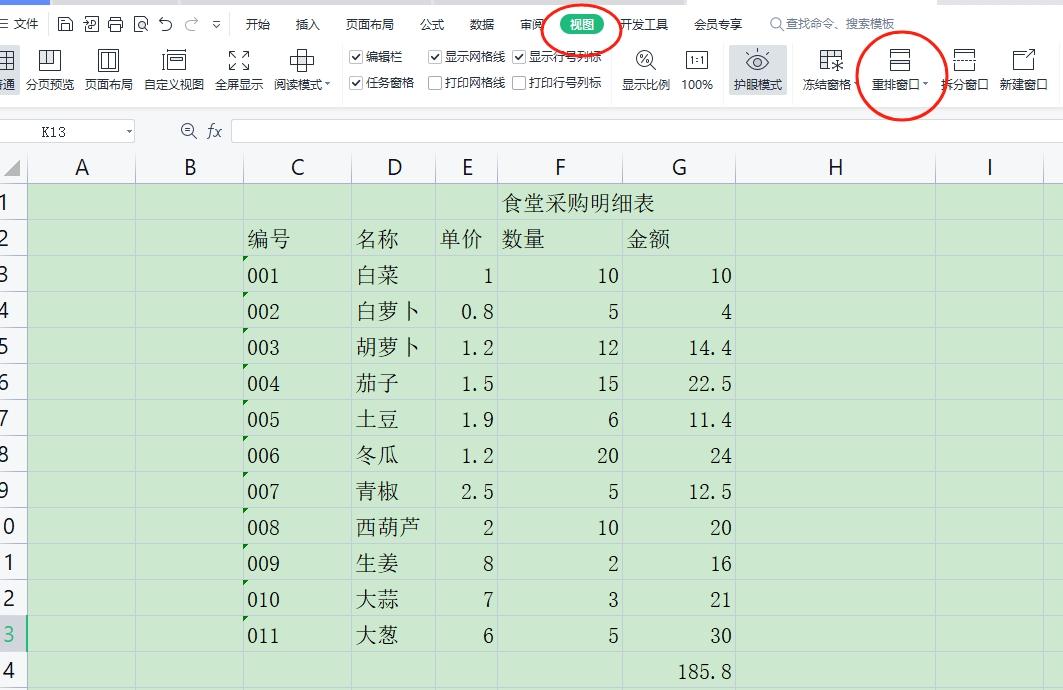
评论 (0)